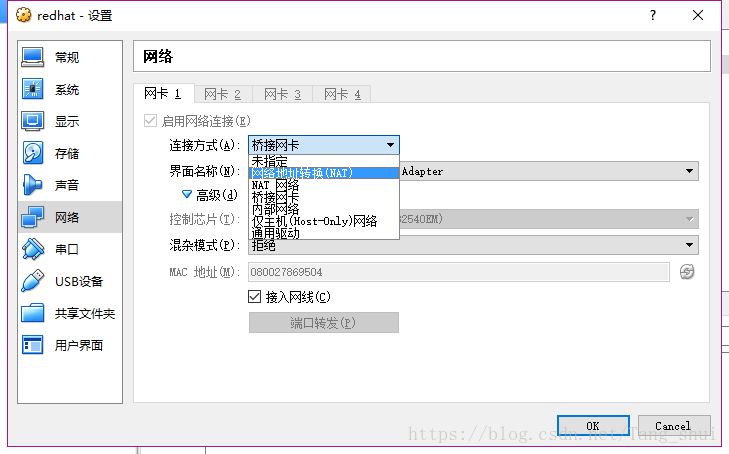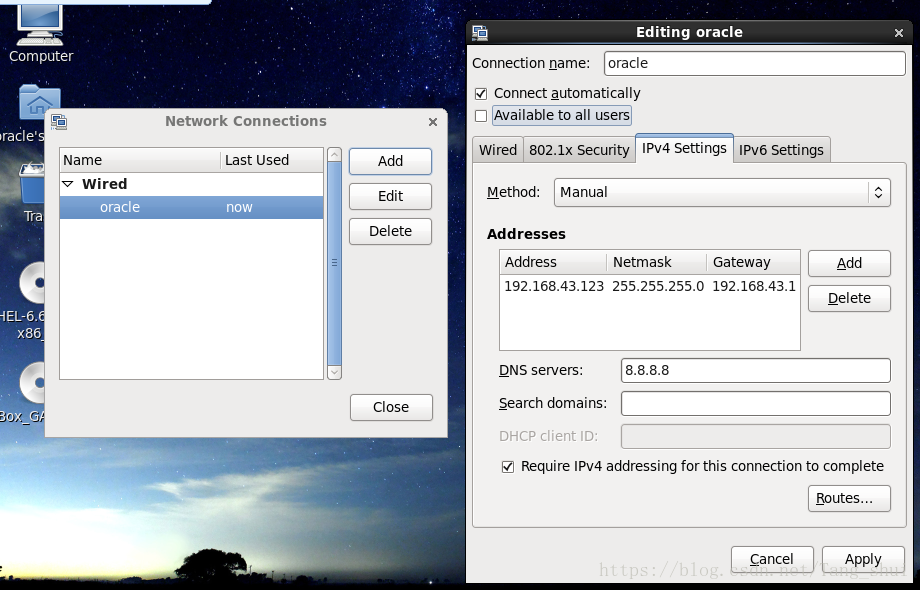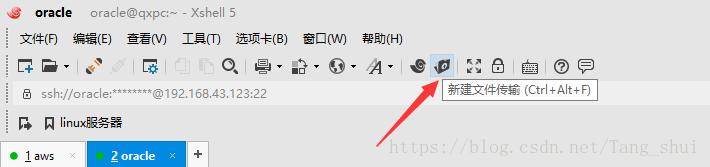如何實現windows系統與虛擬機器中linux系統間的通訊,使linux系統能夠上網,兩個系統間可以進行檔案互傳。
我使用的虛擬機器軟體為virtual box,系統為redhat 6.6,本機系統為win10旗艦版。當然,其他環境具體操作起來或許會有細微差別,但大體方向相同。
一、使虛擬機器系統能夠上網
要想使虛擬機器中的linux系統進行上網,virtual box 提供了多種網路連線方式。設定-網路-連線方式,如下圖:
如果只想單純的讓虛擬機器中的系統上網,那麼預設項 網路地址轉換(NAT)就可以實現。簡單粗暴,基本不需要多餘配置,(注意接入網線要勾選,據我嘗試不勾選接入網線不能成功讓Linux上網)。
還可以選擇其他方式,甚至混合方式上網,在下部分會講到橋接方式,混合方式在網上有很多教程並不難,如果感興趣請自行百度。
二、實現兩個系統之間的檔案互傳
要想實現兩個系統間的檔案互傳,有多種方式,各種方式或簡單,或複雜,大家根據自己的喜好選擇。
1、配置IP進行用作FTP檔案傳輸方式。
由於要配置linux系統IP地址(把linux當作一個伺服器,從windows使用SCRT、XManager等軟體訪問Linux)這裡我選擇了橋接的連線方式。
橋接是指依據OSI網路模型的鏈路層的地址,對網路資料包進行轉發的過程,工作在OSI的第二層。一般的交換機,網橋就有橋接作用。
橋接的工作原理為橋接器可以是一個獨立的裝置,或者通過安裝一個或多個網絡卡在伺服器中建立,前提是伺服器作業系統支援橋接。通過橋接器相連的每個LAN網段都有一個特定的網路號碼。打個比方,網路號類似於街道名,工作站號類似於房間號。橋接器在相聯網段間傳送資料分組。Novell NetWare、Banyan VINES及Microsoft公司的網路具有伺服器
連線方式選擇橋接,然後我們進入linux系統 system ——Preferences——network connection。如果沒有網路連線,就add一個,方式選擇wired,然後隨意配置一個mac地址,IPV4 Setting中,method選擇手動manual。addresses中add一個,配置IPV4 的 ip地址要跟windows系統在同一網段(在cmd中輸入ipfonfig就能看到本機IP地址,可自行百度網段定義)。子網掩碼和閘道器與windows相同即可。dns可以寫(114.114.114.114)或者其他公司的dns。 然後apply。
關掉本機部分嚴格防火牆(我為了防止ARP攻擊使用360開啟了局域網防火牆,這裡 我直接退出了360.。)
確認linux安裝有vsftpd 並且 服務已啟動 (安裝命令:yum install vsftpd .啟動服務命令,root使用者下:service vsftpd start 出現 ok 即為啟動成功,有時候這個服務是預設開啟的)。
然後要重啟一下系統(linux伺服器)(不重啟貌似不能使IP更改生效),重啟後在windows 用ping 命令pinglinux,或者在linux ping windows。我們會發現,能通,配置成功。
使用SCRT、或者Xmanager等軟體,我選擇的是xmanager(介面美觀,操作簡單,需要破解)。開啟xshell或者xftp(都可以),然後填寫你的目標系統(伺服器)的IP地址,輸入你在該系統的任一使用者名稱和相對應的登陸密碼(登陸成功後可以切換使用者),如果你開啟的是Xshell,那麼你可以在xshell中遠端操作目標系統(伺服器),使用 ctrl+alt+f(新建檔案傳輸)來進入xftp的介面。實現檔案互傳。也可以在狀態列(工作列?)中找到新建檔案傳輸選項。如下圖。然後就可以互相拖拽實現檔案傳輸啦。
PS:隨著windows系統本機IP地址的變更,linux下的IP地址也要變,否則便不能保證在同一網段下,導致無法進行通訊。
2 通過共享資料夾來實現檔案互傳。
(windows和虛擬機器中的windows我試過這種方式成功。)windows和虛擬機器中的linux之間操作起來可能會麻煩一點。
需要架設samba服務。具體如何實現,請自行百度。不推薦此種方法,個人覺得ftp很方便,而且可以通過xshell來遠端控制伺服器(linux系統)。
3通過在虛擬機器中設定usb連線,插入U盤等實現間接傳輸。
4通過映象掛載(麻煩,適用情景少,除了安裝系統幾乎沒用過映象掛載)將需要的檔案轉成iso格式,然後掛載在虛擬機器上,即可進行操作。
第2、3、4種方法,在我心目中都屬於較雞肋的方法,有各種侷限性,但在某些特定情境下,也是很有用的方法,這裡限於篇幅不講具體如何實現,網上有很多詳細教程。感興趣可以自行研究。
限於個人知識體系的侷限性,可能會有一些觀點不太合適,歡迎交流指正,共同進步。